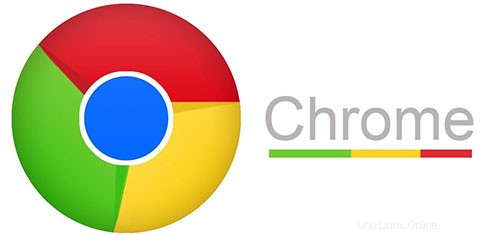
Dalam tutorial ini, kami akan menunjukkan kepada Anda cara menginstal Google Chrome di Ubuntu 22.04 LTS. Bagi Anda yang belum tahu, Google Chrome adalah salah satu browser web paling populer dan dirancang agar sederhana, aman, dan lebih cepat daripada alternatifnya. Selain itu, Anda dapat memperluas fungsionalitas Google Chrome dengan memasang ekstensi dan tema untuk mengubah tampilannya.
Artikel ini mengasumsikan Anda memiliki setidaknya pengetahuan dasar tentang Linux, tahu cara menggunakan shell, dan yang terpenting, Anda meng-host situs Anda di VPS Anda sendiri. Instalasi cukup sederhana dan mengasumsikan Anda sedang berjalan di akun root, jika tidak, Anda mungkin perlu menambahkan 'sudo ' ke perintah untuk mendapatkan hak akses root. Saya akan menunjukkan kepada Anda langkah demi langkah penginstalan browser web Google Chrome di Ubuntu 22.04 (Jammy Jellyfish). Anda dapat mengikuti instruksi yang sama untuk Ubuntu 22.04 dan distribusi berbasis Debian lainnya seperti Linux Mint.
Prasyarat
- Server yang menjalankan salah satu sistem operasi berikut:Ubuntu 22.04, 20.04, dan distribusi berbasis Debian lainnya seperti Linux Mint.
- Sebaiknya Anda menggunakan penginstalan OS baru untuk mencegah potensi masalah.
- Akses SSH ke server (atau cukup buka Terminal jika Anda menggunakan desktop).
- Seorang
non-root sudo useratau akses keroot user. Kami merekomendasikan untuk bertindak sebagainon-root sudo user, namun, karena Anda dapat membahayakan sistem jika tidak berhati-hati saat bertindak sebagai root.
Instal Google Chrome di Ubuntu 22.04 LTS Jammy Jellyfish
Langkah 1. Pertama, pastikan bahwa semua paket sistem Anda mutakhir dengan menjalankan apt berikut perintah di terminal.
sudo apt update sudo apt upgrade
Langkah 2. Memasang Browser Google Chrome di Ubuntu 22.04.
Secara default, browser Chrome tidak tersedia di repositori dasar Ubuntu 22.04. Sekarang jalankan perintah berikut untuk menambahkan repositori Google Chrome ke sistem Ubuntu Anda:
echo "deb [arch=amd64 signed-by=/usr/share/keyrings/googlechrom-keyring.gpg] http://dl.google.com/linux/chrome/deb/ stable main" | sudo tee /etc/apt/sources.list.d/google-chrome.list
Selanjutnya, impor kunci GPG:
curl -fsSL https://dl.google.com/linux/linux_signing_key.pub | sudo gpg --dearmor -o /usr/share/keyrings/googlechrom-keyring.gpg
Selanjutnya, perbarui repositori Ubuntu dan instal versi stabil Google Chrome menggunakan perintah di bawah ini:
sudo apt update sudo apt install google-chrome-stable
Langkah 3. Mengakses Google Chrome di Ubuntu 22.04.
Setelah berhasil diinstal pada sistem Ubuntu Anda, jalankan jalur berikut di desktop Anda untuk membuka jalur:Activities -> Show Applications -> Google Chrome atau meluncurkannya melalui terminal dengan perintah di bawah ini:
google-chrome
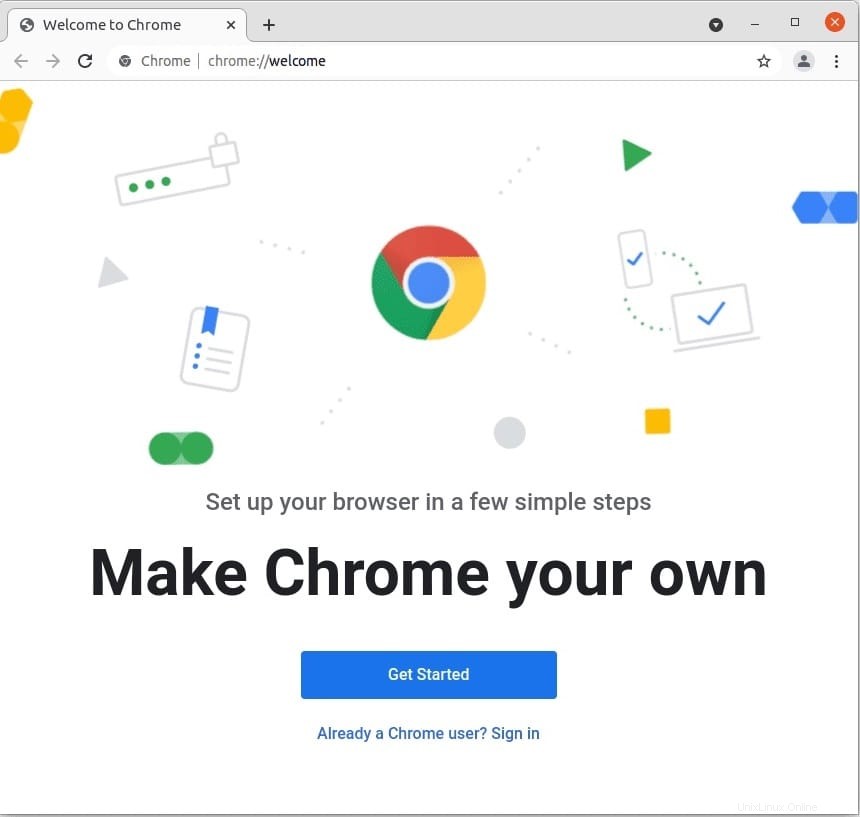
Selamat! Anda telah berhasil memasang Chrome. Terima kasih telah menggunakan tutorial ini untuk memasang peramban web Google Chrome di sistem Ubuntu 22.04 LTS Jammy Jellyfish. Untuk bantuan tambahan atau informasi berguna, kami sarankan Anda memeriksa situs web Chrome resmi.